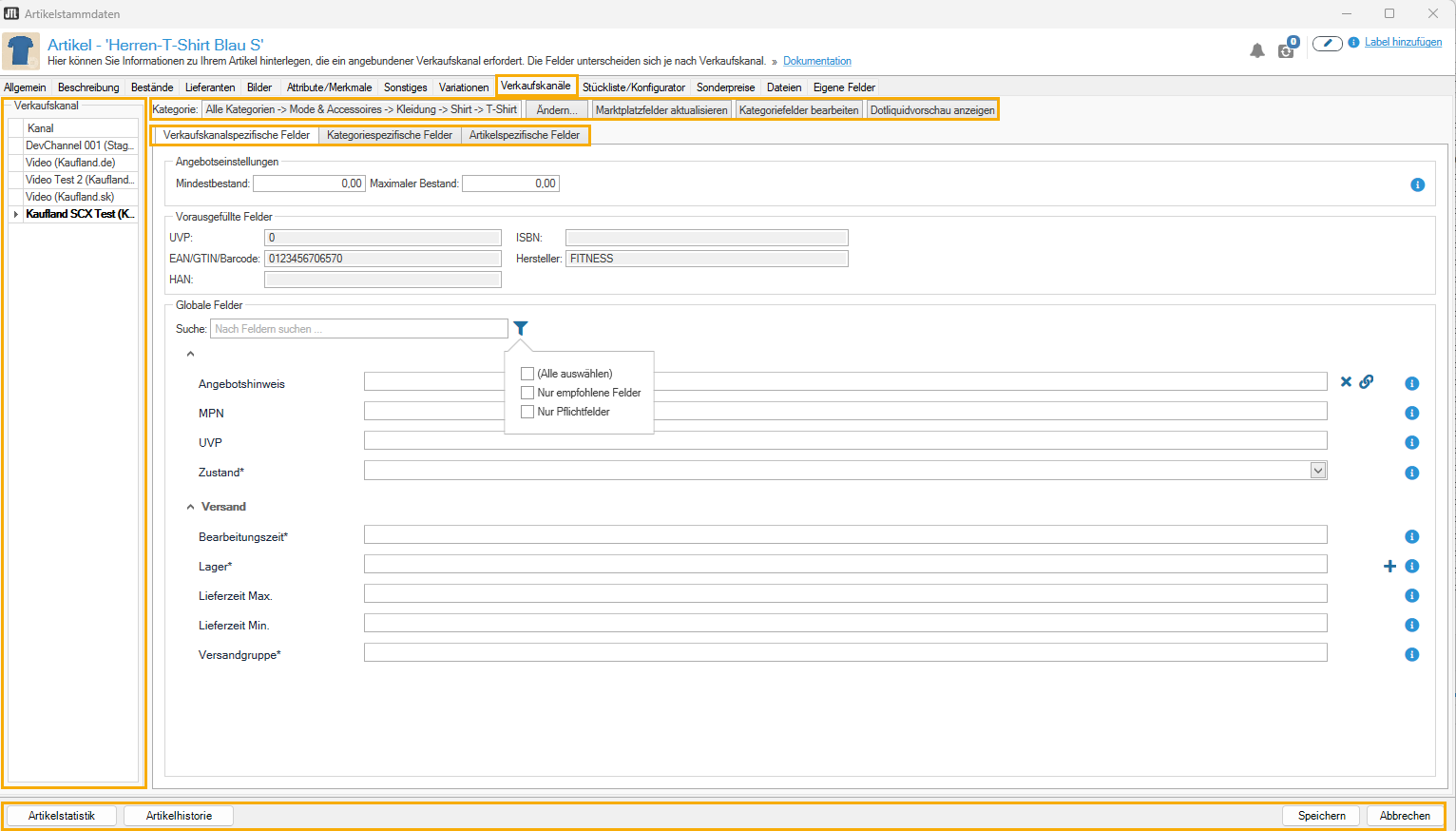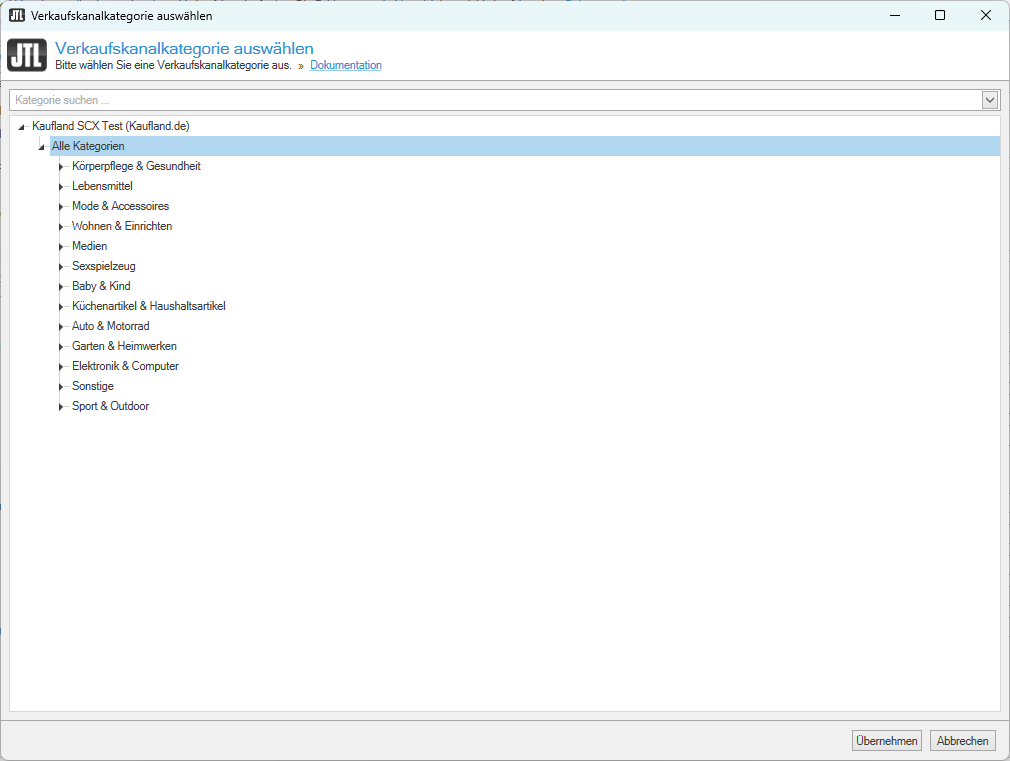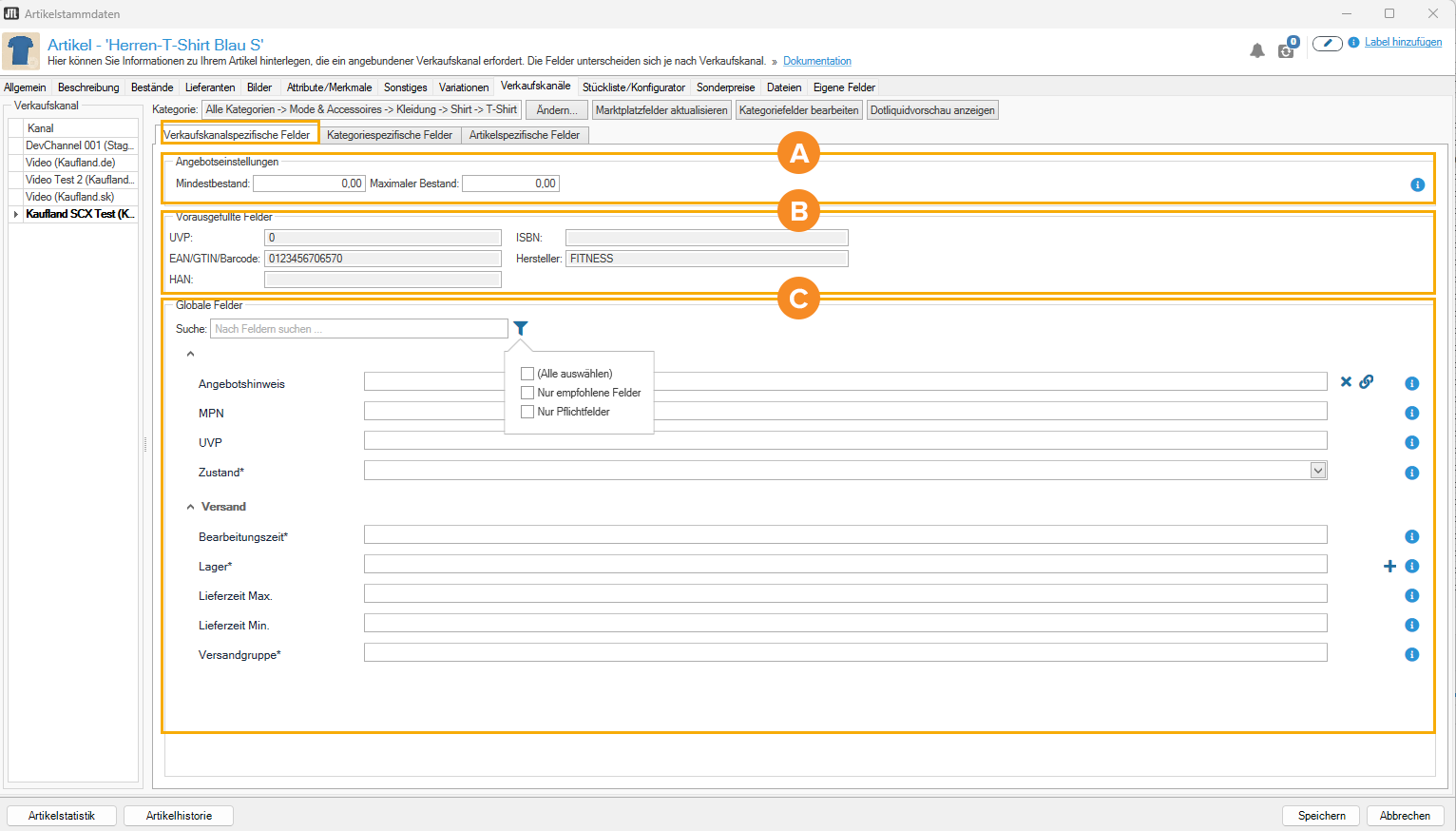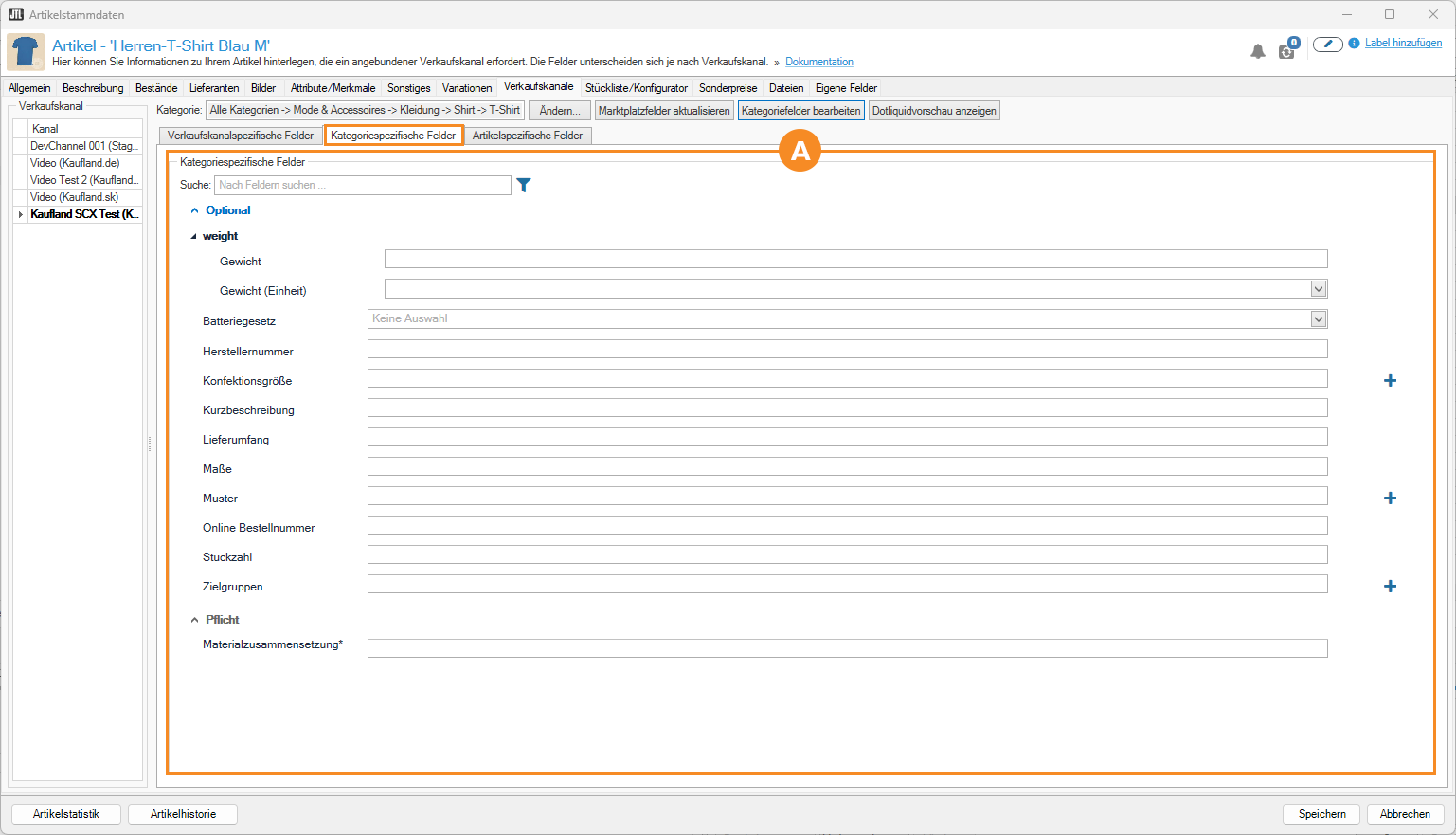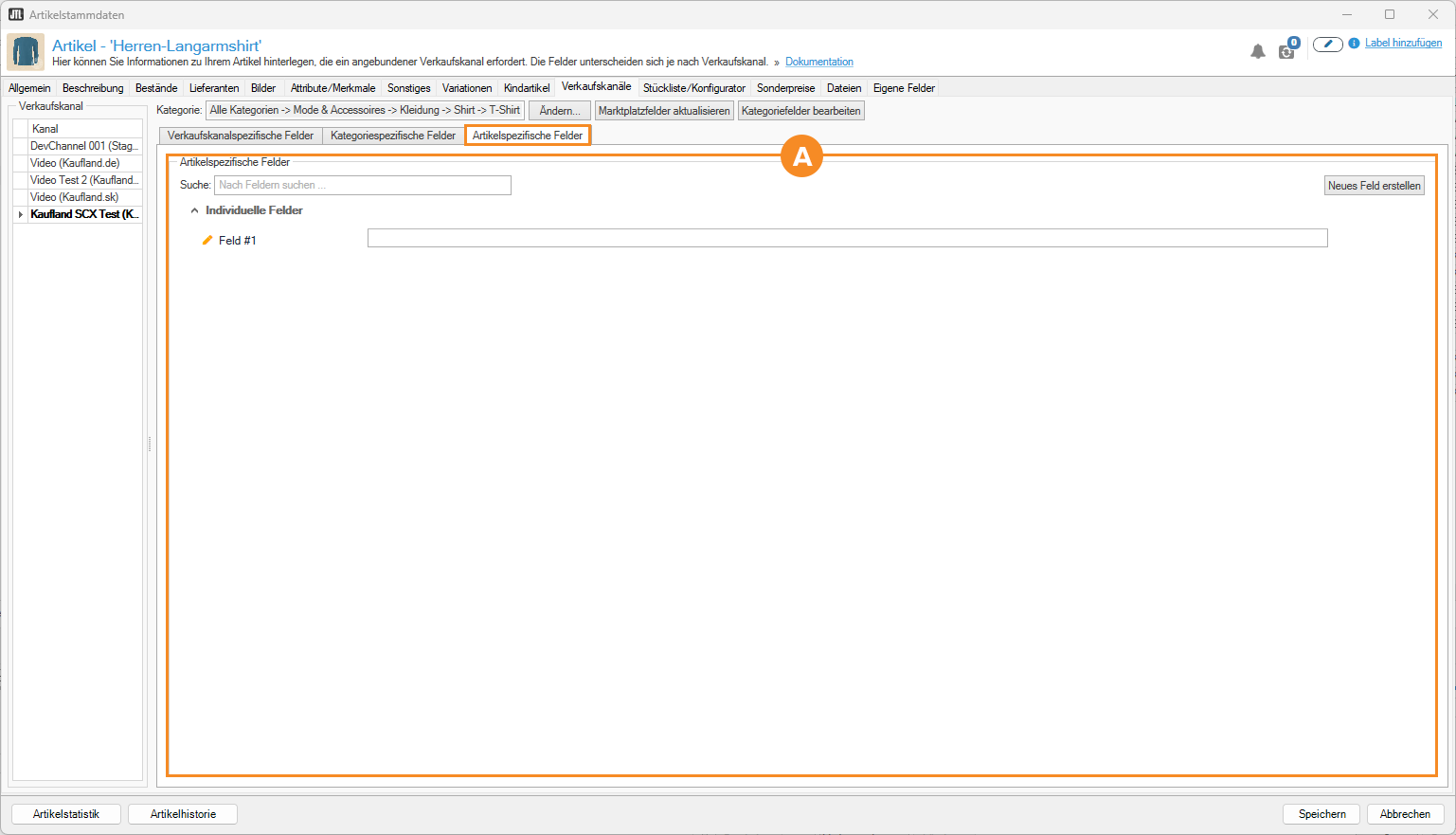Detailbeschreibung: Artikelstammdaten - Verkaufskanäle
In dieser Dokumentation lesen Sie eine Detailbeschreibung der Funktionen im Dialogfenster Artikelstammdaten: Verkaufskanäle. Sie erreichen das Dialogfenster in JTL-Wawi über Artikel > Doppelklick auf einen Artikel > Registerkarte: Verkaufskanäle.
Verkaufskanal
In diesem Bereich werden alle angebundenen Verkaufskanäle aufgeführt. Einen Verkaufskanal wählen Sie aus, indem Sie diesen anklicken.
Kategorie
Ändern …: Über diese Schaltfläche öffnet sich das Dialogfenster Verkaufskanalkategorie auswählen. Dort können Sie eine Kategorie für Ihren Artikel wählen und die Auswahl mit der Schaltfläche Übernehmen bestätigen.
Marktplatzfelder aktualisieren: Über die Schaltfläche werden die Marktplatzfelder in der jeweiligen Registerkarte aktualisiert.
Kategoriefelder bearbeiten: Über die Schaltfläche öffnet sich das Dialogfenster Verkaufskanalfelder zuordnen. Dort können Sie Verkaufskanalspezifischen- und Kategoriespezifischen Feldern feste Standardwerte zuweisen. Weitere Informationen finden Sie hier: Kategoriespezifischen Feldern Werte zuordnen.
Dotliquidvorschau anzeigen/verbergen: Mit dieser Schaltfläche können Sie den Ausgabewert Ihres Dotliquid anzeigen oder ausblenden
Registerkarte: Verkaufskanalspezifische Felder
Bereich A: Angebotseinstellungen
Mindestbestand: Der eingetragene Wert wird als Lagerbestand an den Marktplatz übermittelt. Auch wenn keine Ware Im Lager vorhanden ist.
Maximaler Bestand: Der eingetragene Wert wird als Lagerbestand an den Marktplatz übermittelt. Wenn der tatsächliche Lagerbestand höher ist als der eingetragene Wert, wird dieser Bestand immer wieder aufgefüllt bis der tatsächliche Lagerbestand niedriger ist als der eingetragene Wert.
Bereich B: Vorausgefüllte Felder
In diesem Bereich sind die Felder, abhängig von Ihren Eingaben in der Registerkarte Allgemein, vorausgefüllt.
Bereich C: Globale Felder
In diesem Bereich werden die Felder, abhängig vom gewählten Verkaufskanal, angezeigt. Es gibt folgende Feldtypen:
- Pflichtfelder: Diese sind mit einem * beim Feldnamen gekennzeichnet und müssen ausgefüllt werden.
- Empfohlene Felder: Diese sind mit (Empfohlen) gekennzeichnet und sollten ausgefüllt werden.
- Standardfelder: Diese sind nicht gekennzeichnet und können ausgefüllt werden.
Suche: Sie können nach einem Feldnamen über das Eingabefeld suchen oder über den Filter nach Feldtypen. Folgende Filteroptionen stehen zur Verfügung:
- Alle auswählen: Filtert nach Feldern die empfohlen und ein Pflichtfeld sind.
- Nur empfohlene Felder: Filtert nach den empfohlenen Feldern.
- Nur Pflichtfelder: Filtert nach den Pflichtfeldern.
Bearbeitungssymbole: Hinter den Feldern können verschiedene auswählbare Symbole zur Bearbeitung des Feldes sein. Folgend eine Beschreibung der Symbole:
- x: Löscht den eingetragenen Feldwert.
- Kettensymbol: Öffnet den dotLiquid Editor.
- +: Fügt dem Feld eine weitere Zeile hinzu.
Registerkarte: Kategoriespezifische Felder
Bereich A: Kategoriespezifische Felder
In diesem Bereich werden die Felder, abhängig von der gewählten Kategorie des Verkaufskanals, angezeigt. Es gibt folgende Feldtypen:
- Pflichtfelder: Diese sind mit einem * beim Feldnamen gekennzeichnet und müssen ausgefüllt werden.
- Empfohlene Felder: Diese sind mit (Empfohlen) gekennzeichnet und sollten ausgefüllt werden.
- Standardfelder: Diese sind nicht gekennzeichnet und können ausgefüllt werden.
Suche: Sie können nach einem Feldnamen über das Eingabefeld suchen oder über den Filter nach Feldtypen. Folgende Filteroptionen stehen zur Verfügung:
- Alle auswählen: Filtert nach Feldern die empfohlen und ein Pflichtfeld sind.
- Nur empfohlene Felder: Filtert nach den empfohlenen Feldern.
- Nur Pflichtfelder: Filtert nach den Pflichtfeldern.
Bearbeitungssymbole: Hinter den Feldern können verschiedene auswählbare Symbole zur Bearbeitung des Feldes sein. Folgend eine Beschreibung der Symbole:
- x: Löscht den eingetragenen Feldwert.
- Kettensymbol: Öffnet den dotLiquid Editor.
- +: Fügt dem Feld eine weitere Zeile hinzu.
Registerkarte: Artikelspezifische Felder
Bereich A: Artikelspezifische Felder
In diesem Bereich können Sie weitere Felder hinzufügen, die Sie an den Verkaufskanal übergeben möchten.
Suche: Sie können nach einem Feldnamen über das Eingabefeld suchen oder über den Filter nach Feldtypen. Folgende Filteroptionen stehen zur Verfügung:
- Alle auswählen: Filtert nach Feldern die empfohlen und ein Pflichtfeld sind.
- Nur empfohlene Felder: Filtert nach den empfohlenen Feldern.
- Nur Pflichtfelder: Filtert nach den Pflichtfeldern.
Neues Feld erstellen: Mit einem Klick auf diese Schaltfläche erstellen Sie ein neues Feld.
Stiftsymbol: Mit einem Klick auf das Stiftsymbol können Sie das Feld benennen.
Funktionsleiste
Artikelstatistik: Über diese Schaltfläche können Sie Statistiken zu dem geöffneten Artikel einsehen. Lesen Sie für weitere Informationen Artikelstatistik.
Artikelhistorie: Über diese Schaltfläche gelangen Sie in die Artikelhistorie. Diese zeigt den Verlauf eines Artikels. Sie können hier Wareneingänge und Warenausgänge chronologisch sortiert erkennen.